

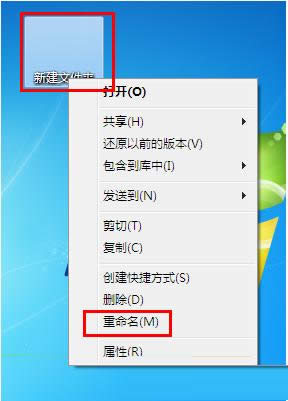
|
随着电脑硬件和软件的不断升级,微软的Windows也在不断升级,从架构的16位、16+32位混合版(Windows9x)、32位再到64位, 系统版本从最初的Windows 1.0 到大家熟知的Windows 95、Windows 98、Windows ME、Windows 2000、Windows 2003、Windows XP、Windows Vista、Windows 7、Windows 8、Windows 8.1、Windows 10 和 Windows Server服务器企业级操作系统,不断持续更新,微软一直在致力于Windows操作系统的开发和完善。现在最新的正式版本是Windows 10。 相信很多Win7系统用户一般会对电脑或者文件夹进行加密来保护文件的安全,此方法固然好,不过,小编就来教大家另一种方法来保护文件的安全,那就是隐藏文件夹。那么,如何来隐藏文件夹呢?现在,小编就来分享win7系统下隐藏文件夹的方法。 具体方法如下: 1.新建或者使用已经存在的文件夹;
2.右击文件夹,选择“属性”;
3.切换到“自定义”选项卡,点击“更改图标”;
4.选择空白为文件夹图标,点击“确定”按钮保存退出;
5.可以发现文件夹图标已经变成透明的,如下图所示。右击文件夹,点击“重命名”;
6.在重命名状态下,再次右击,选择“插入unicode控制字符”,点击“RLE”选项;
7.通过以上设置,文件夹整体就变成透明了,用户只需要自己记住文件位置,需要的时候双击打开就行了。 通过上面简单的设置之后,就可以隐藏文件夹了,非常实用的方法,需要的用户不妨也来试试吧。更多有关系统问题请关注:小鱼一键重装系统官网。 Microsoft Windows,是美国微软公司研发的一套操作系统,它问世于1985年,起初仅仅是Microsoft-DOS模拟环境,后续的系统版本由于微软不断的更新升级,不但易用,也慢慢的成为家家户户人们最喜爱的操作系统。
|
温馨提示:喜欢本站的话,请收藏一下本站!